配置IDE使用SmartIDE插件市场
本文档描述如何更新Visual Studio Code以及兼容IDE的配置文件连接到SmartIDE插件市场,包括:VSCode, Codium, Code Server, OpenVSCode Server和OpenSumi。
1. 原理
参考自Using-Open-VSX-in-VS-Code,通过修改IDE product.json 文件中 extensionsGallery.serviceUrl & extensionsGallery.itemUrl & linkProtectionTrustedDomains 节点的值,让IDE链接应用市场时改变API指向达到链接SmartIDE插件市场的目的。
"extensionsGallery": {
"serviceUrl": "https://marketplace.smartide.cn/vscode/gallery",
"itemUrl": "https://marketplace.smartide.cn/vscode/item"
}
"linkProtectionTrustedDomains": [
"https://marketplace.smartide.cn"
]
2. 配置
VSCode
- 打开 VSCode 安装目录按照如下路径找到 product.json
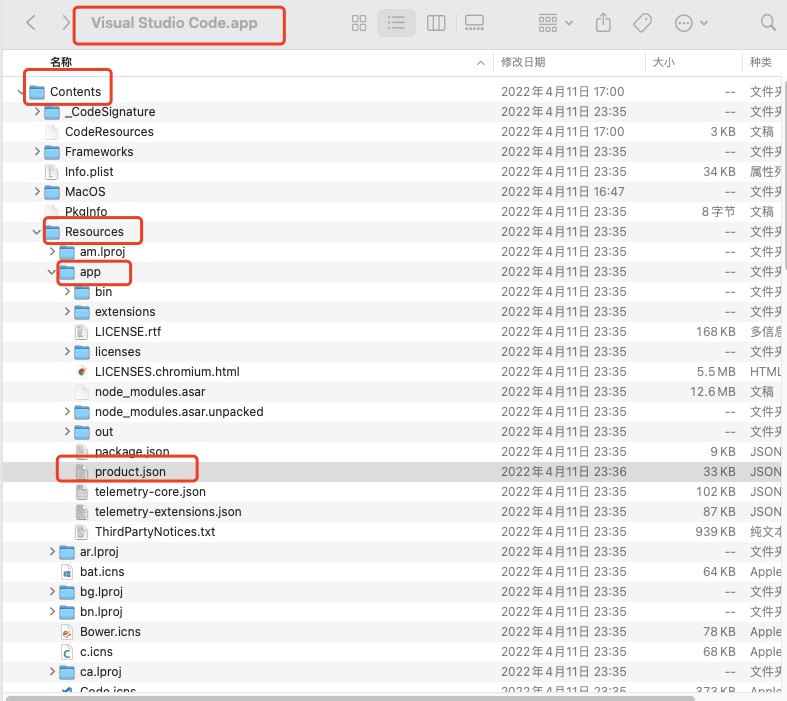
- 关闭VSCode 正在运行的进程,用其他编辑器打开 product.json,并参照第1章节修改对应内容
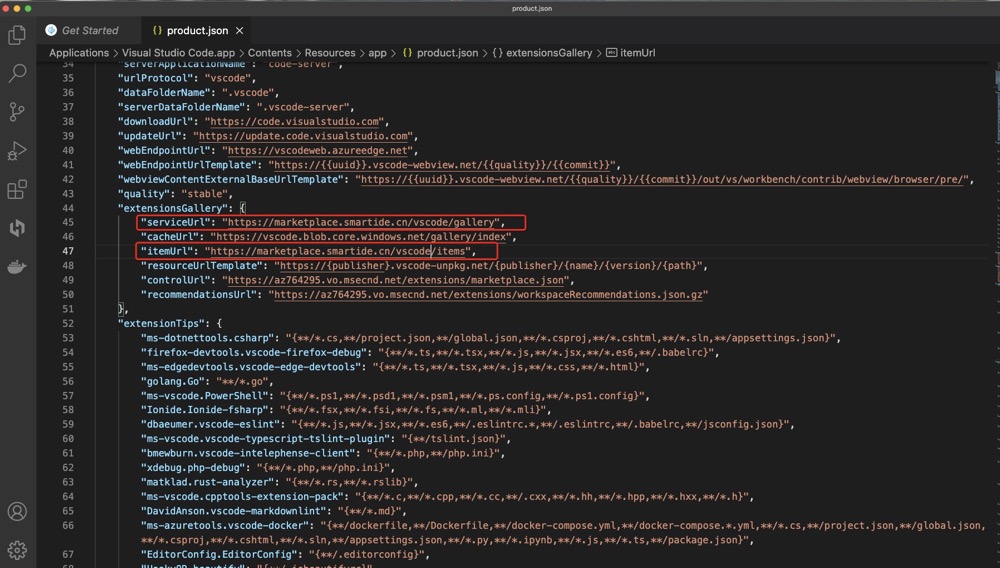
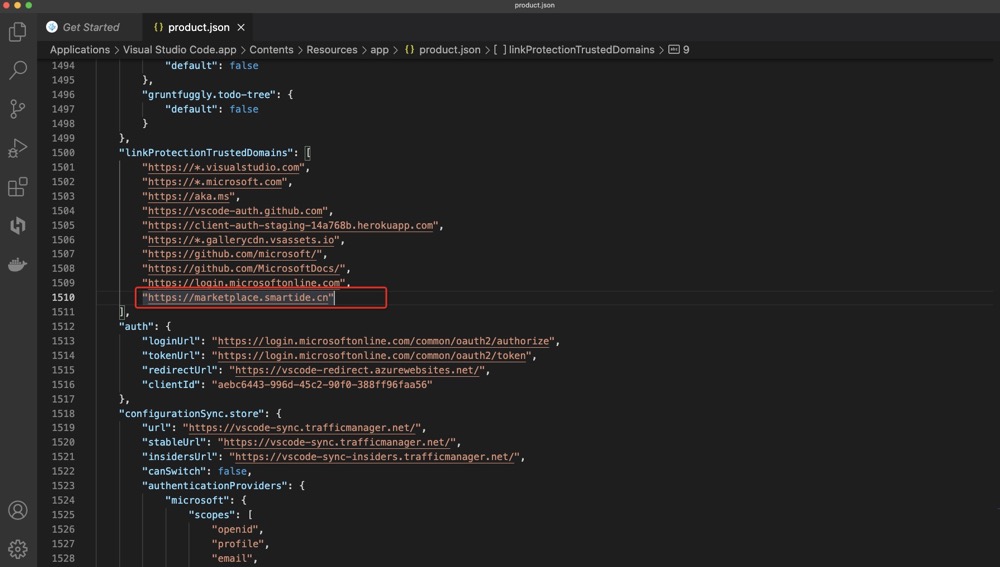
- 打开 VSCode 进入扩展页面查看插件市场
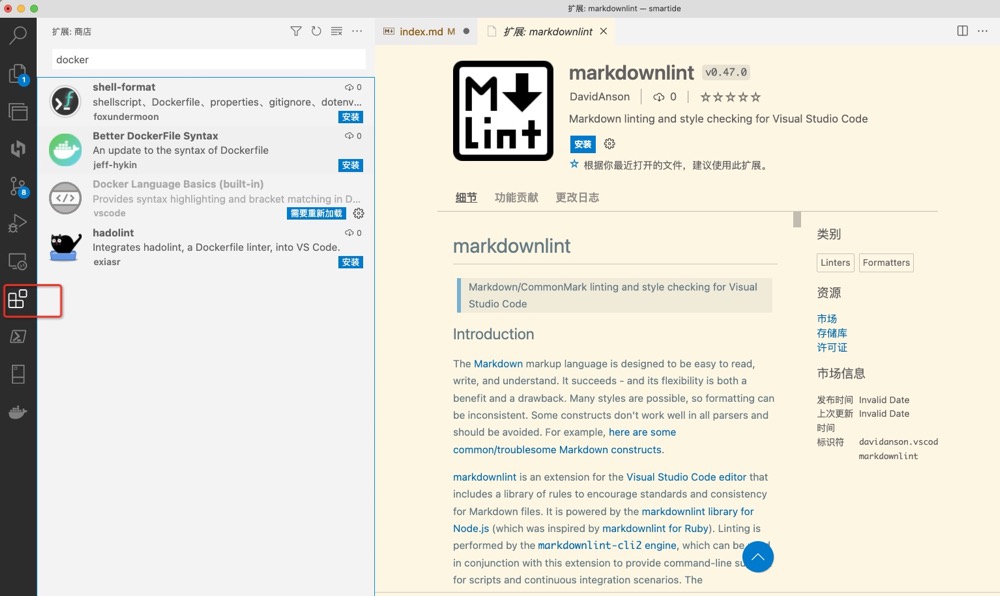
VSCodium
- 打开 VSCodium 安装目录按照如下路径找到 product.json
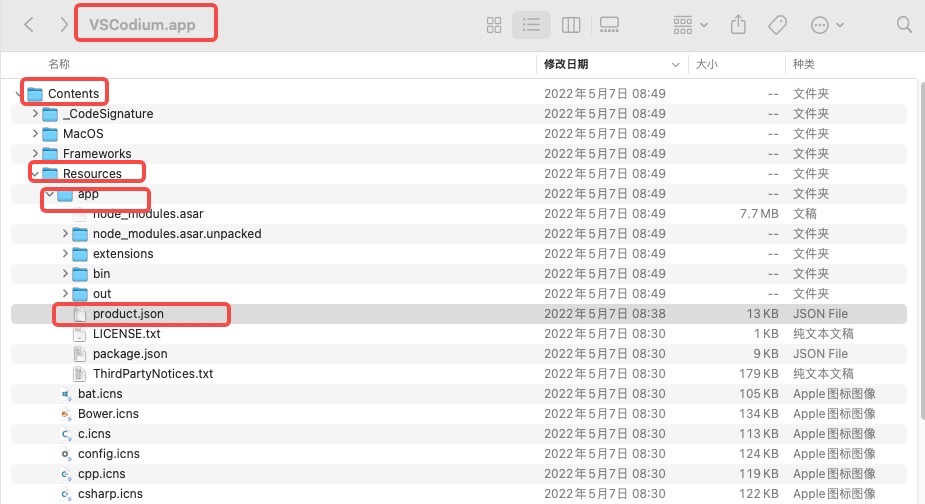
- 关闭 VSCodium 正在运行的进程,用其他编辑器打开 product.json,并参照第1章节修改对应内容
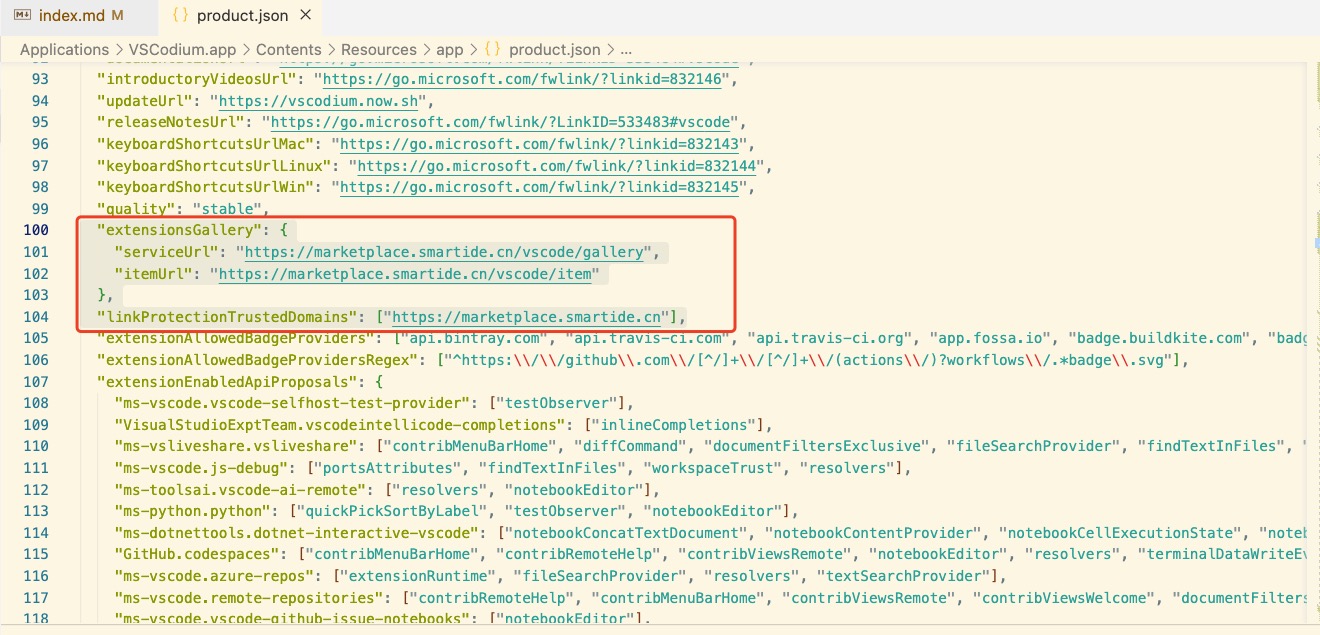
- 打开 VSCodium 进入扩展页面查看插件市场
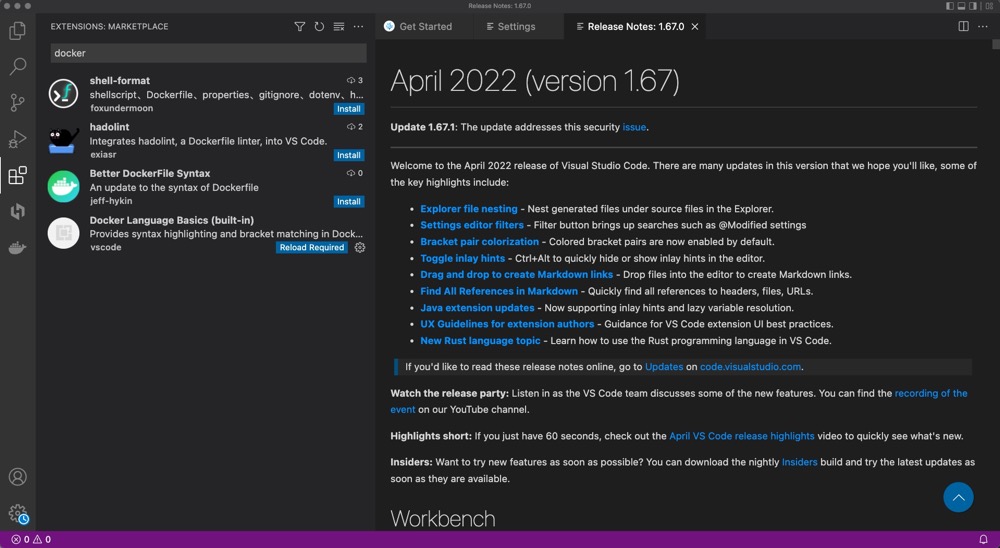
Code Server
- 打开 Code Server 安装目录按照如下路径找到 product.json,如下图是 mac 系统通过 Brew 安装的 Code Server,则安装目录为 /usr/local/Cellar/code-server

- 用其他编辑器打开 product.json,并参照第1章节修改对应内容
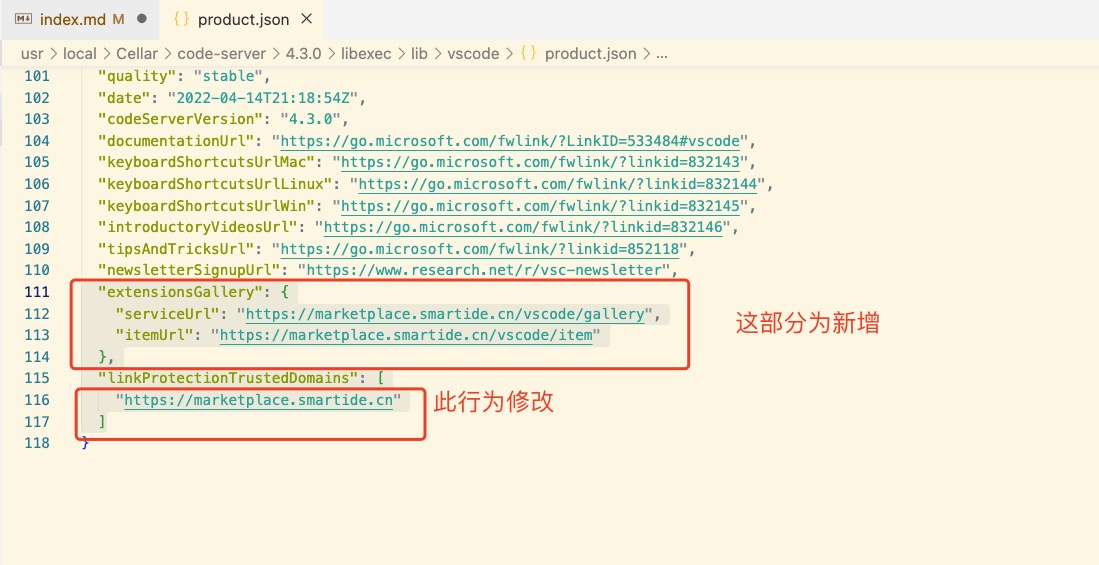
- 重新启动 Code Server 服务
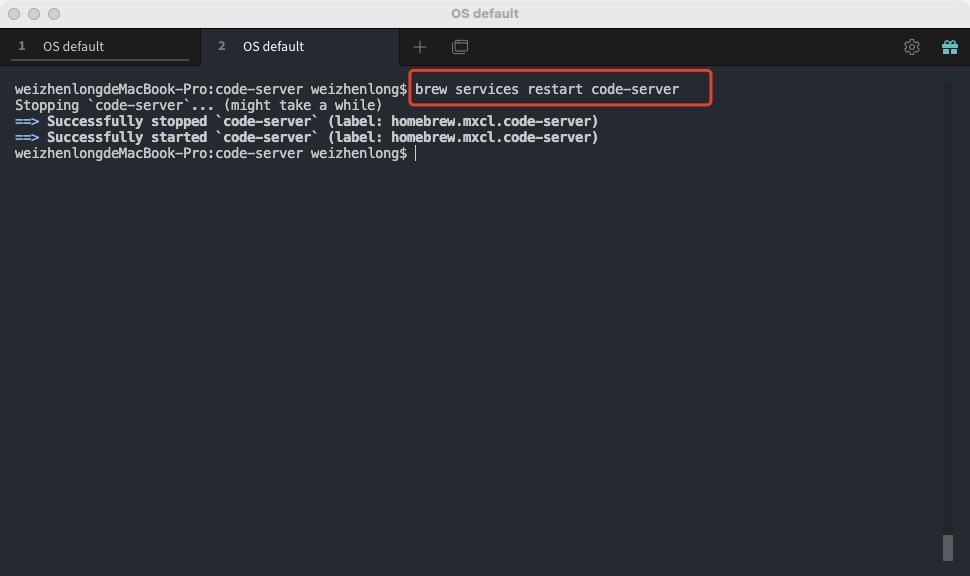
- 打开 Code Server 页面进入扩展页面查看插件市场
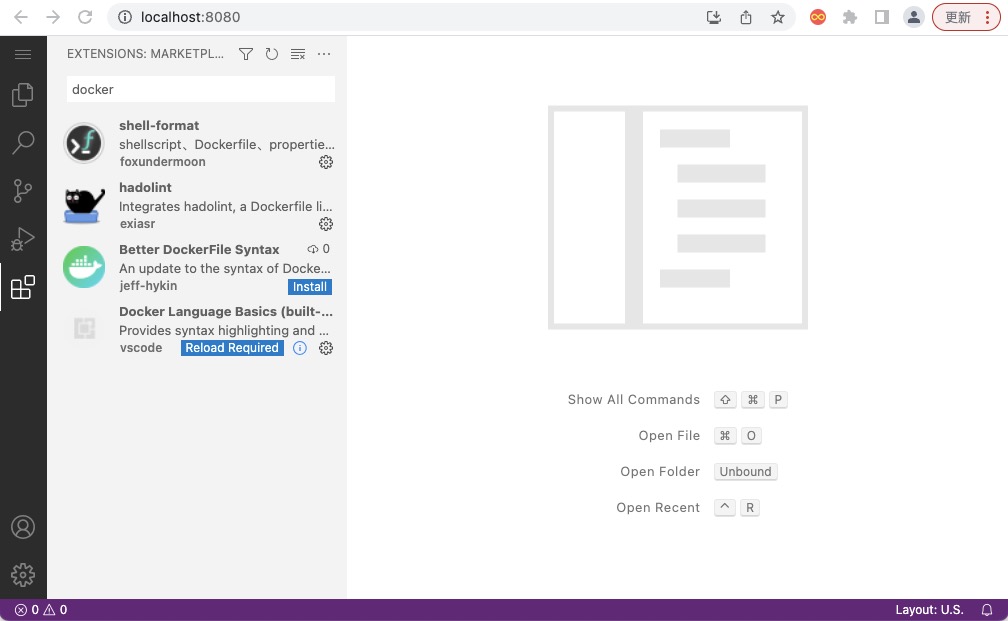
- 另外使用者也可以参考 code-server 文档修改插件市场指向
OpenVSCode Server
- 容器启动后,打开WebIDE(默认端口3000),并使用open folder功能打开 OpenVSCode Server 程序目录:/home/.openvscode-server

- 在左侧搜索窗口搜索关键字 open-vsx.org 全部替换为 marketplace.smartide.cn

- 重新启动容器

- 再次打开服务进入扩展页面查看插件市场
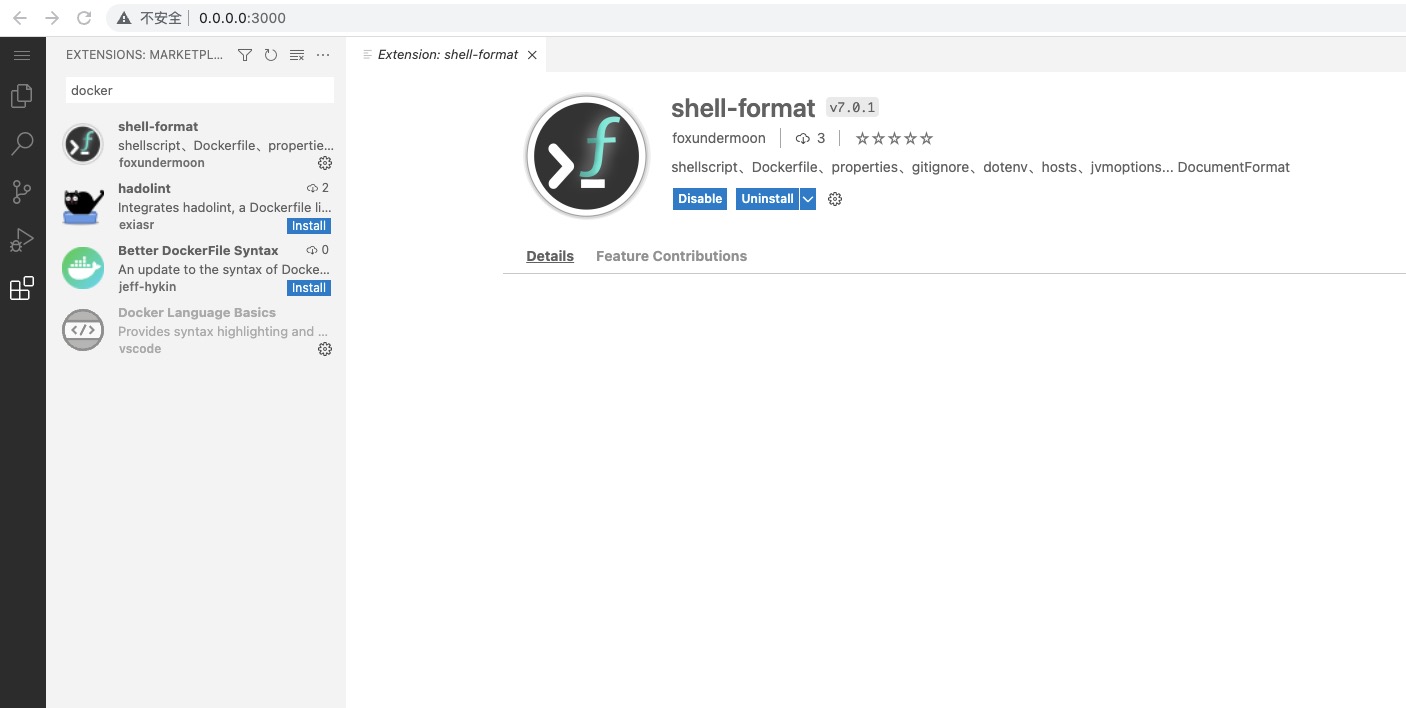
- 以上步骤仅展示修改原理,如果想彻底解决修改 product.json 问题,请自行基于此修改方式创建镜像。
Opensumi
- 容器启动后,打开WebIDE(默认端口8080),并修改URL指向 http://http://localhost:8080/?workspaceDir=/release,打开 Opensumi 程序目录:/release
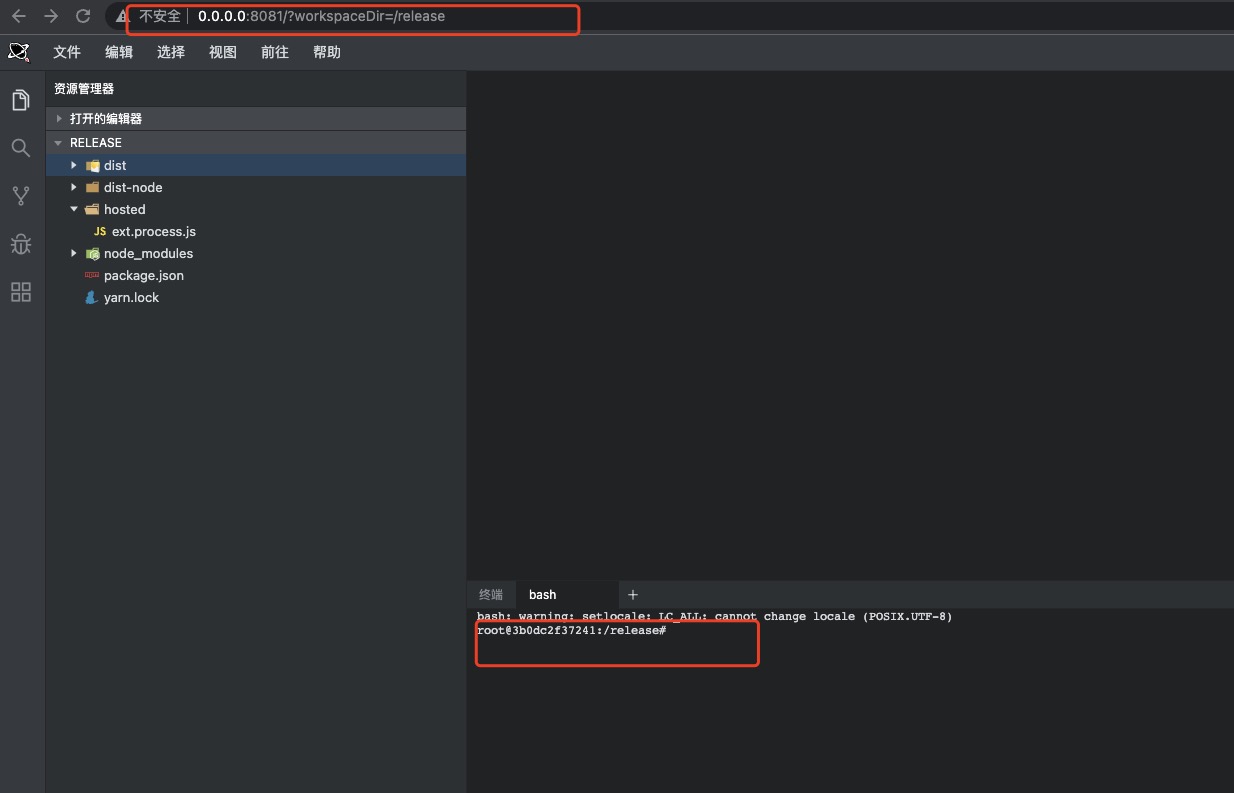
- 在左侧搜索窗口搜索关键字 open-vsx.org 全部替换为 marketplace.smartide.cn
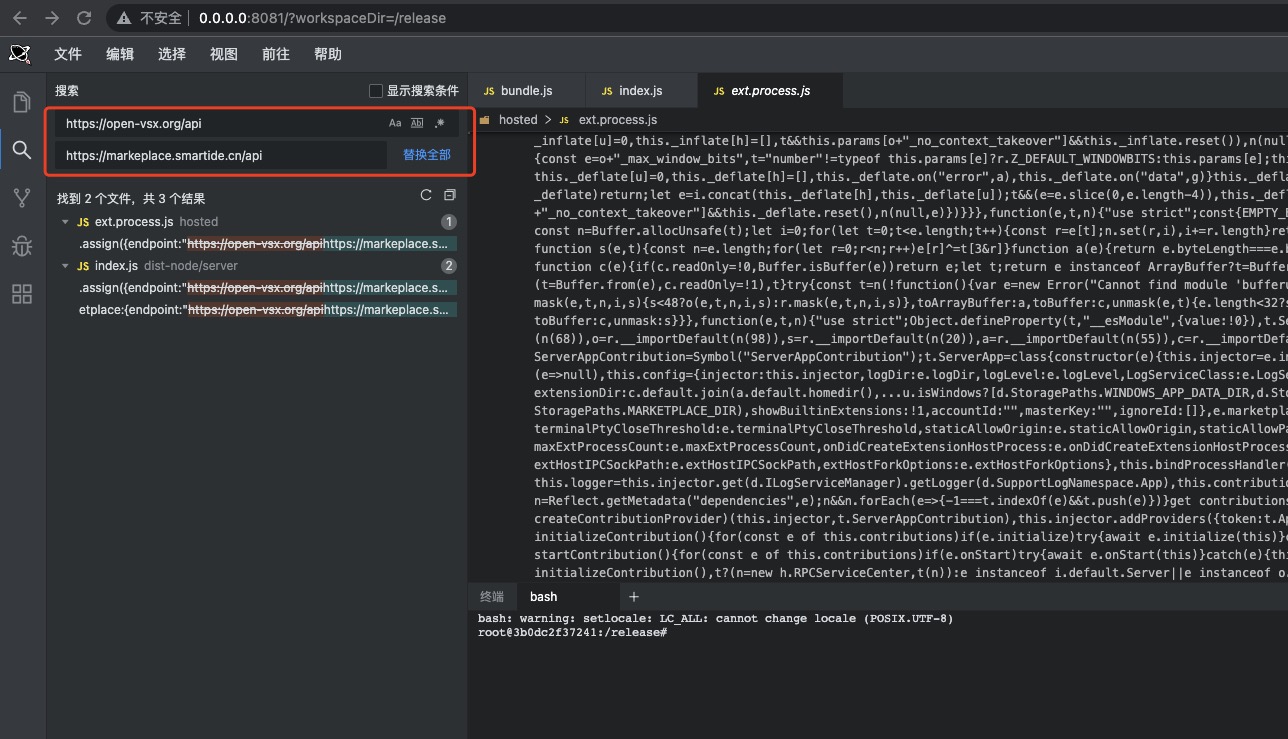
- 重新启动容器
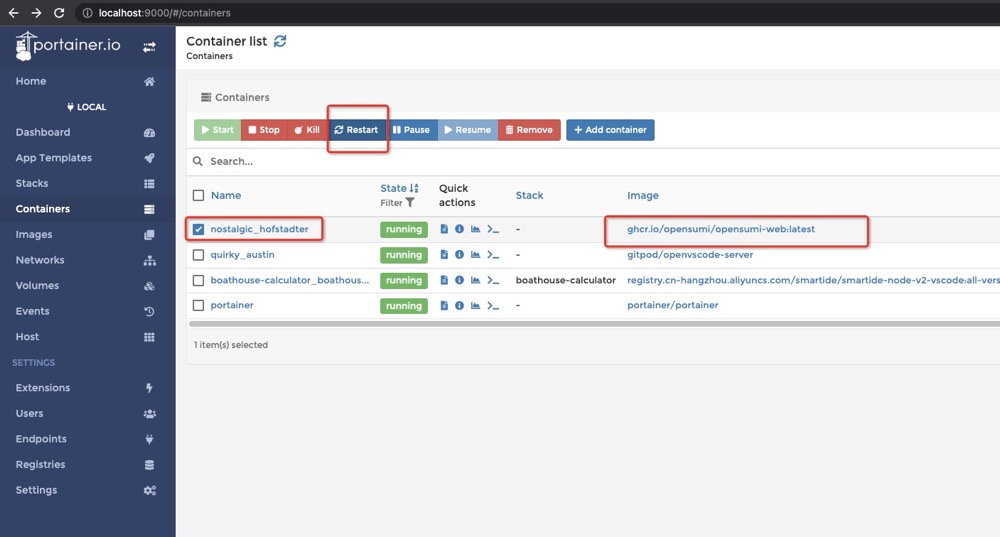
- 再次打开服务进入扩展页面查看插件市场
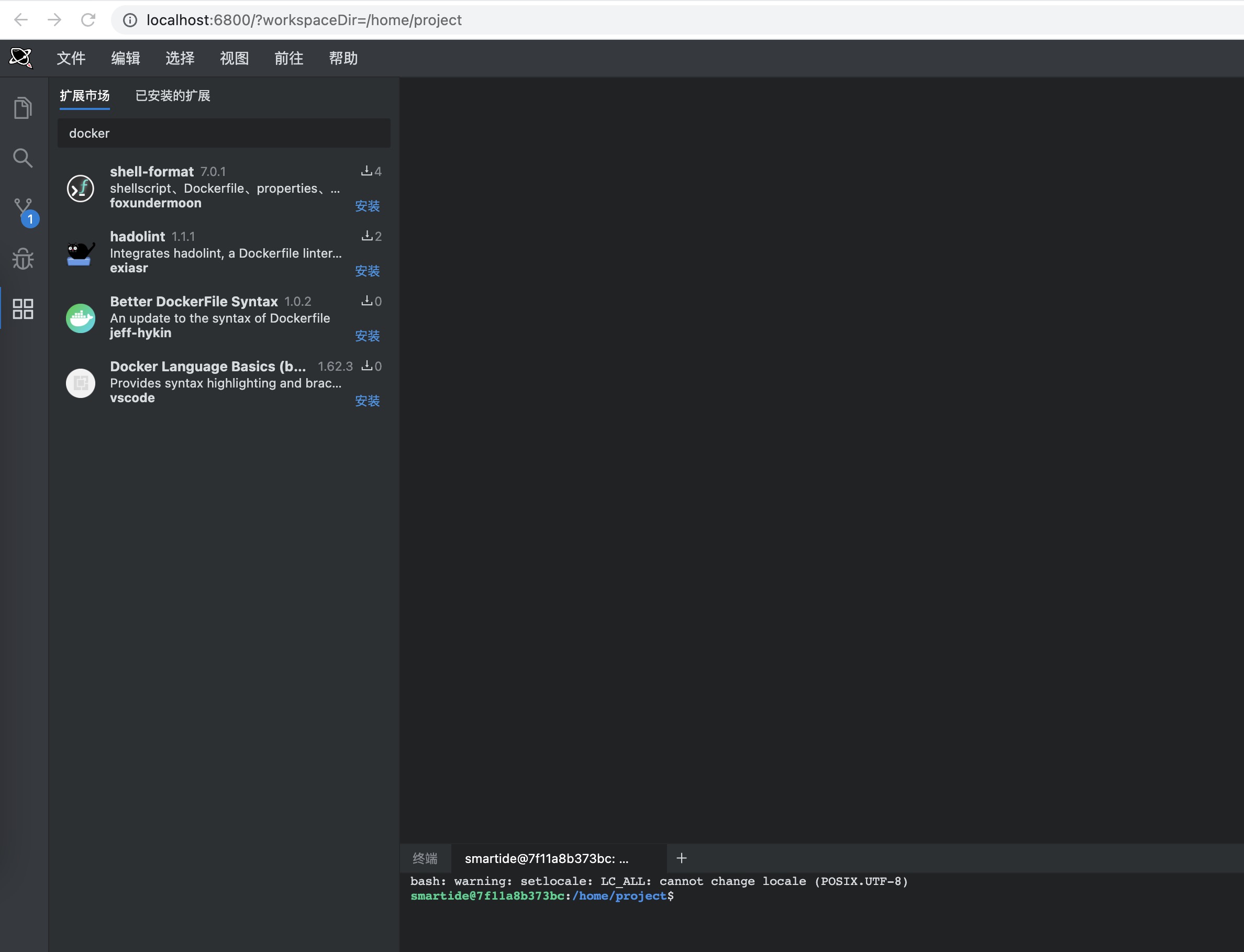
- 以上步骤仅展示修改原理,如果想彻底解决修改 product.json 问题,请自行基于此修改方式创建镜像。
Feedback
Was this page helpful?
Glad to hear it! Please tell us how we can improve.
Sorry to hear that. Please tell us how we can improve.
最后修改 2024.12.26: 更新Dockerfile和Nginx配置,调整Hugo服务器和Web服务根目录 (fdefa70)